ShareX软件如何设置上传缓冲区大小
1、点击“ShareX”
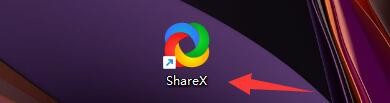
2、在弹出窗口中,点击“应用程序设置”

3、在弹出窗口中,点击“上传”

4、然后,点击“缓冲区大小”按钮,在弹出下拉栏中,根据需要设置上传缓冲区大小,如:设置为2MB即可

声明:本网站引用、摘录或转载内容仅供网站访问者交流或参考,不代表本站立场,如存在版权或非法内容,请联系站长删除,联系邮箱:site.kefu@qq.com。
阅读量:97
阅读量:54
阅读量:135
阅读量:34
阅读量:50